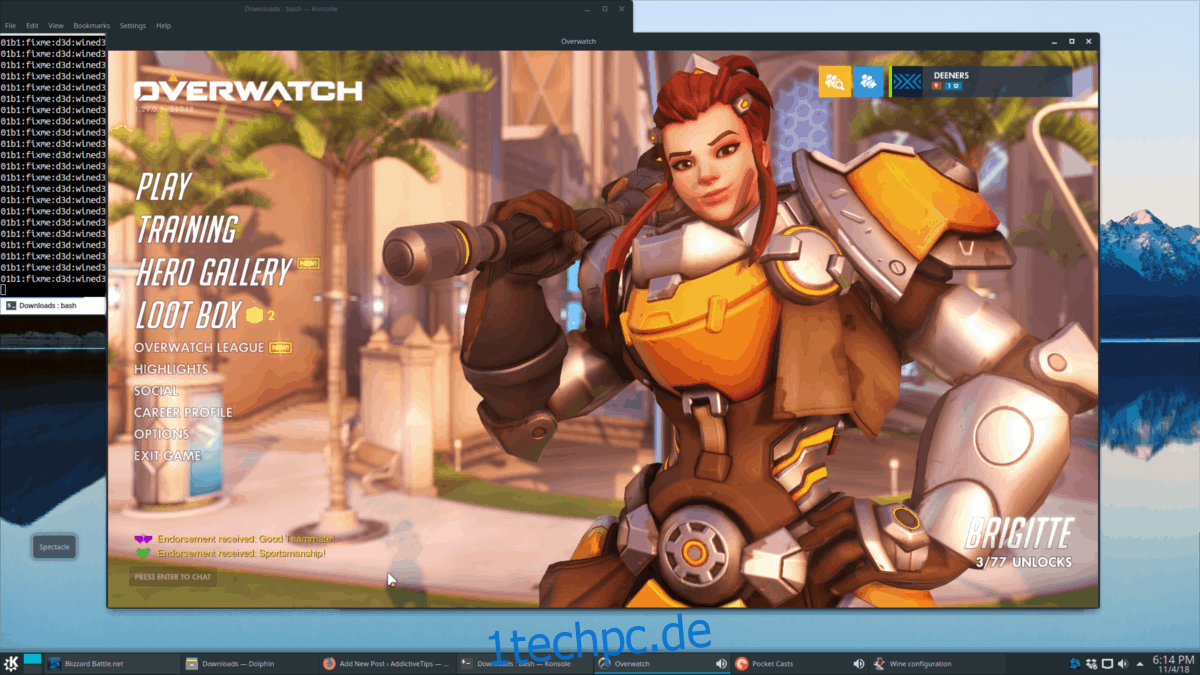Blizzards Overwatch ist derzeit einer der umfangreichsten Multiplayer-Ego-Shooter der Welt. Es hat eine riesige Community und Dutzende von engagierten Fans auf Xbox, PS4 und Windows. Mit Kompatibilitätssoftware können Sie dieses Spiel jedoch auch unter Linux genießen.
Hinweis: Overwatch ist ein Windows-Videospiel. Wenn Sie es unter Linux ausführen, treten Probleme auf und es funktioniert möglicherweise nicht für Sie. Sehen Sie sich unbedingt die Overwatch WineHQ-Seite an, um Hilfe bei der Fehlerbehebung zu erhalten.
Inhaltsverzeichnis
Bevor wir anfangen
Nach allgemeiner Meinung unter Linux-Benutzern ist die Version von Wine, die derzeit auf den meisten Linux-Distributionen verfügbar ist, nicht gut genug. BattleNet oder Overwatch werden nicht richtig gerendert, und Sie können das Spiel nicht richtig spielen, wenn Sie mit diesem Tutorial fortfahren, ohne Wine zu aktualisieren.
Auf wdzwdz haben wir ein Tutorial, das erklärt, wie man Wine-Staging installiert; die Version von Wine, die am besten mit Overwatch unter Linux funktioniert. Vor diesem Hintergrund ist das Tutorial vom April dieses Jahres. Seitdem hat sich Wine-Staging geändert, Befehle können leicht abweichen, Repositories haben möglicherweise URLs geändert usw. Aus diesem Grund gehen wir kurz darauf ein, wie man Wine-Staging unter Linux zum Laufen bringt. Öffnen Sie ein Terminalfenster und folgen Sie den Anweisungen, die Ihrem Betriebssystem entsprechen.
Ubuntu 18.04
wget -nc https://dl.winehq.org/wine-builds/Release.key sudo apt-key add Release.key sudo apt-add-repository https://dl.winehq.org/wine-builds/ubuntu/ sudo apt-get install --install-recommends winehq-staging
Ubuntu 18.10
wget -nc https://download.opensuse.org/repositories/Emulators:/Wine:/Debian/Ubuntu_18.10_standard/Release.key sudo apt-key add Release.key sudo apt-add-repository 'deb https://download.opensuse.org/repositories/Emulators:/Wine:/Debian/Ubuntu_18.10_standard ./' sudo apt-get install --install-recommends winehq-staging
Debian
wget -nc https://dl.winehq.org/wine-builds/Release.key sudo apt-key add Release.key sudo echo '#Wine-Staging' >> /etc/apt/sources.list sudo echo 'deb https://dl.winehq.org/wine-builds/debian/ DISTRO main' >> /etc/apt/sources.list sudo apt-get update sudo apt-get install --install-recommends winehq-staging
Arch-Linux
sudo pacman -S wine-staging
Filzhut 28
sudo dnf config-manager --add-repo https://dl.winehq.org/wine-builds/fedora/28/winehq.repo sudo dnf install winehq-staging
Filzhut 29
sudo dnf config-manager --add-repo https://download.opensuse.org/repositories/Emulators:/Wine:/Fedora/Fedora_29_standard/Emulators:Wine:Fedora.repo sudo dnf install winehq-staging
OpenSUSE Tumbleweed
wget https://download.opensuse.org/repositories/openSUSE:/Factory/standard/x86_64/wine-staging-3.19-1.1.x86_64.rpm sudo zypper install wine-staging-3.19-1.1.x86_64.rpm
OpenSUSE LEAP 15.0
wget https://download.opensuse.org/repositories/openSUSE:/Leap:/15.0/standard/x86_64/wine-staging-3.7-lp150.1.8.x86_64.rpm sudo zypper install wine-staging-3.7-lp150.1.8.x86_64.rpm
Generisches Linux
Auf einer Linux-Distribution ohne Wine-Staging? Sie müssen die Software aus dem Quellcode über GitHub erstellen. Gehen Sie zu den Seite Weininszenierunglesen Sie die Anweisungen und erfahren Sie, wie Sie die neuesten Wine-Staging-Pakete für Ihr Linux-Betriebssystem erstellen.
Wein optimieren
Da Ihre Wine-Version nun der Staging-Zweig ist, können wir sie so anpassen, dass OverWatch korrekt ausgeführt wird. Um Wine zu optimieren, drücken Sie Strg + F2 auf der Tastatur und öffnen Sie den Befehlsstarter Ihres Desktops. Dann schreibe in den Launcher:
Weincfg
Drücken Sie die Eingabetaste auf der Tastatur, um die Wine-Konfigurations-App unter Linux zu starten. Suchen Sie dann nach „Windows-Version“, ändern Sie es in „Windows 10“ und klicken Sie auf die Schaltfläche „Anwenden“.
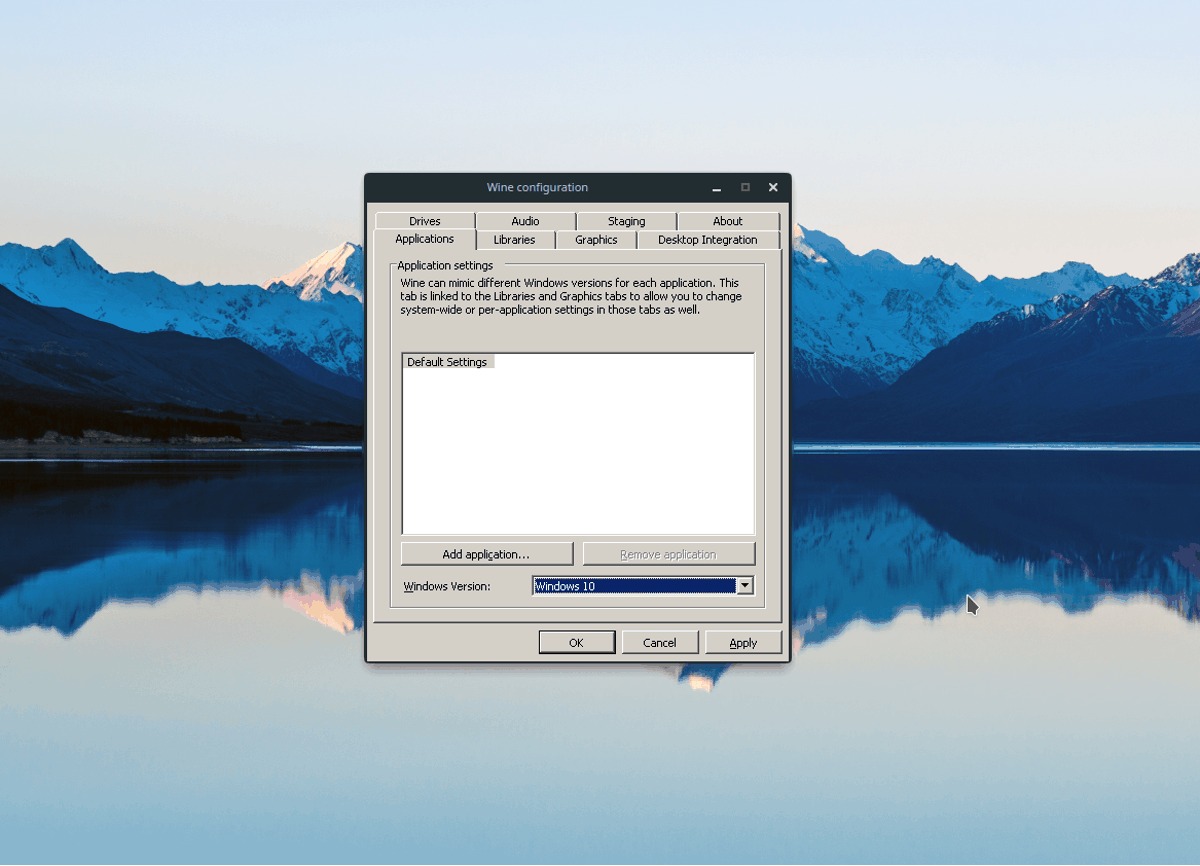
Nachdem Sie Ihre Windows-Version in Wine auf Windows 10 eingestellt haben, klicken Sie in WineCFG auf die Registerkarte „Staging“. Aktivieren Sie die Kontrollkästchen neben „VAAPI aktivieren“ und „CSMT aktivieren“. Wählen Sie „Übernehmen“, um die Änderungen auf Wine zu übertragen.
Battlenet installieren
Blizzards Overwatch-Spiel wird nur über den BattleNet-PC-Gaming-Client auf einem Computer installiert. Glücklicherweise funktioniert BattleNet ziemlich gut unter Linux.
Um BattleNet unter Linux zum Laufen zu bringen, können Sie kein terminalbasiertes Download-Tool wie Wget oder cURL verwenden. Stattdessen müssen Sie das Programm manuell herunterladen, indem Sie zu gehen BattleNet-Website.
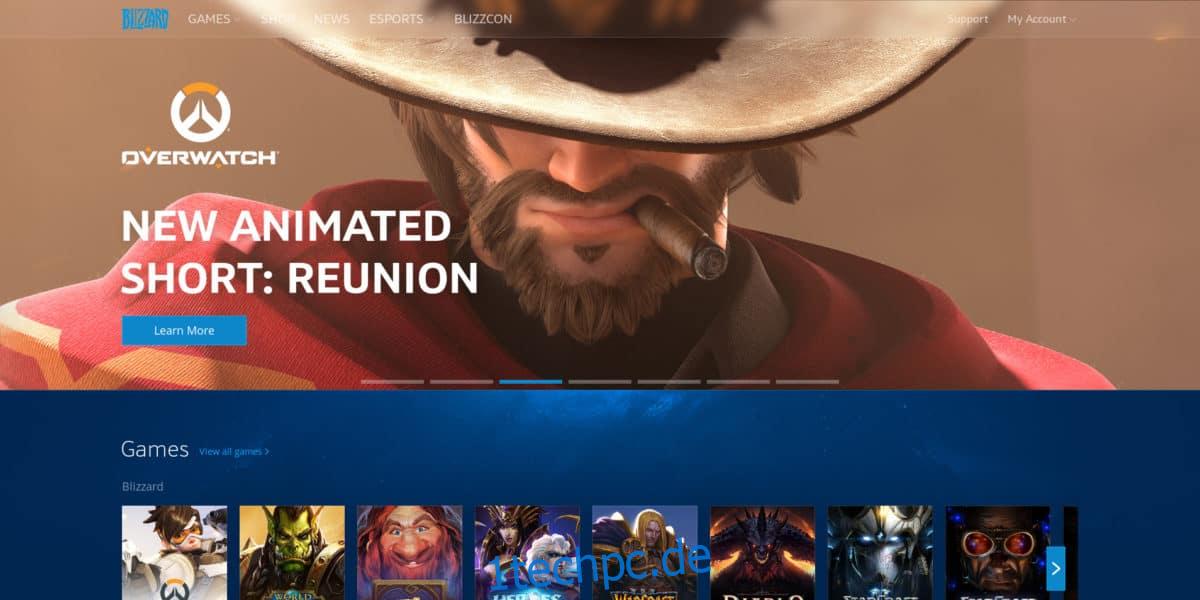
Da Sie Linux verwenden, wird die BattleNet-EXE-Datei nicht automatisch geöffnet. Öffnen Sie zum Starten des Programms Ihren Linux-Dateimanager und klicken Sie auf „Downloads“. Suchen Sie dann die BattleNet EXE-Datei und doppelklicken Sie darauf, um sie mit Wine auszuführen. Öffnen Sie alternativ ein Terminal, CD in das Verzeichnis ~/Downloads und starten Sie es über die Befehlszeile.
cd ~/Downloads wine Battle.net-Setup.exe
Führen Sie den Installationsprozess durch und bringen Sie BattleNet auf Ihrem Linux-PC zum Laufen. Schließen Sie nach Abschluss der Installation den Installationsassistenten und öffnen Sie Ihr Anwendungsmenü
Installieren Sie Overwatch unter Linux
Durch das Einrichten von BattleNet unter Linux wird Overwatch nicht eingerichtet. Es ist ein Spiel, das separat über den Spielclient heruntergeladen und installiert werden muss. Um Overwatch unter Linux über Wine zu installieren, öffnen Sie die BattleNet-Anwendung und melden Sie sich mit Ihrem Benutzernamen und Passwort an.
Hinweis: Wenn die Installation von Overwatch über Wine nicht funktioniert, können Sie die Winepak-Version des Spiels ausprobieren.
Sobald Sie sich bei BattleNet angemeldet haben, versucht das Programm, Ihren Linux-Computer nach „vorhandenen Spielen“ zu durchsuchen. Wenn das Programm zuvor eingerichtete Blizzard-Spiele findet, verarbeitet es die Daten und fügt sie dem Launcher hinzu, damit Sie sie spielen können.
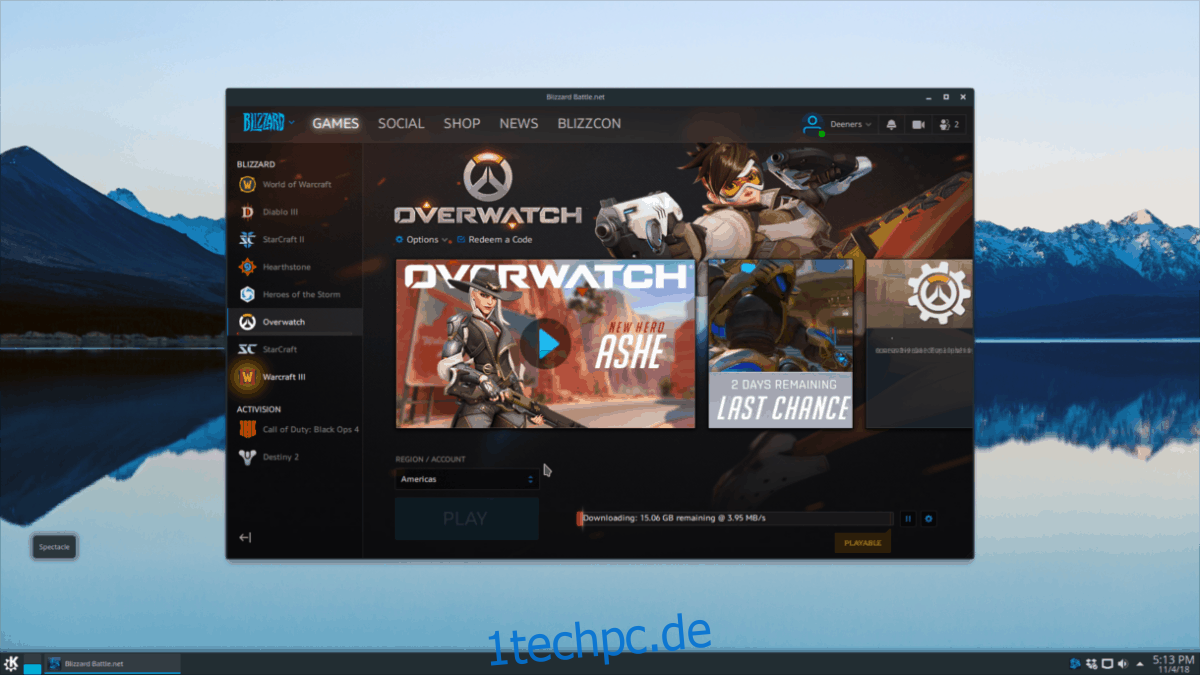
Klicken Sie auf das „Overwatch“-Logo auf der Seite, kaufen Sie das Spiel (falls Sie es noch nicht besitzen) und installieren Sie es auf dem System. Wenn Overwatch mit der Installation fertig ist, öffnen Sie Ihr Anwendungsmenü, suchen Sie den Abschnitt „Wine“ und klicken Sie auf „Overwatch“, um mit dem Spielen zu beginnen!